Come calcolare il 90° percentile in excel
Il 90° percentile di un set di dati è il valore che separa il 90% inferiore dei valori dei dati dal 10% superiore quando tutti i valori vengono ordinati dal più piccolo al più grande.
Per trovare il 90° percentile di un set di dati in Excel, puoi utilizzare una delle due funzioni:
- =PERCENTILE(matrice, k)
- =INC.PERCENTILE(matrice, k)
Entrambe le funzioni restituiranno lo stesso valore. Per entrambe le funzioni, l’ array è l’elenco dei valori nel set di dati e k è il percentile che vuoi trovare tra 0 e 1.
Per trovare il 90° percentile, utilizzeremo 0,9 per k.
Tieni presente che esiste anche una funzione chiamata =PERCENTILE.EXC che calcola i percentili tra 0 e 1, esclusività . Questa funzione viene utilizzata raramente nella pratica.
L’esempio seguente mostra come calcolare il 90° percentile di un set di dati in Excel.
Esempio: calcolo del 90° percentile in Excel
Supponiamo di avere il seguente set di dati che mostra i punteggi degli esami finali di 20 studenti in una particolare classe:
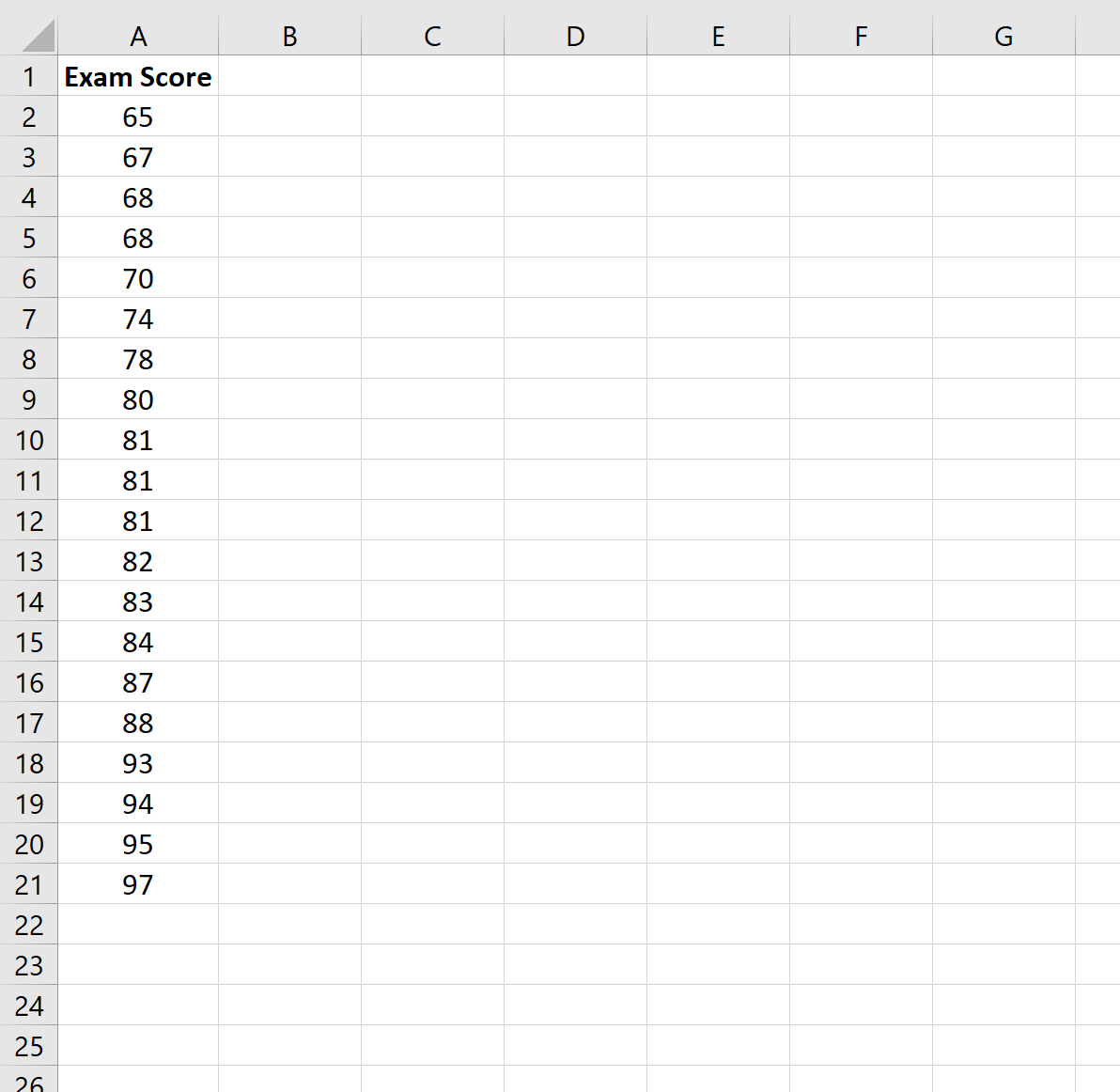
Possiamo utilizzare la seguente sintassi per trovare il 90° percentile dei risultati dell’esame:

Il 90° percentile risulta essere 94,1 .
Questo è il punteggio che uno studente deve ottenere per ottenere un punteggio superiore al 90% del punteggio dell’esame dell’intera classe.
Commenti
Tieni presente le seguenti note quando calcoli i percentili in Excel:
- Il valore di k deve essere sempre compreso tra 0 e 1.
- La funzione percentile visualizzerà un #VALORE! Errore se si immette un valore non numerico per k .
- I dati nel nostro esempio sono stati ordinati dal punteggio più basso a quello più alto, ma non è necessario preordinare un set di dati in questo modo affinché la funzione percentile funzioni.
Risorse addizionali
Calcolatore del 90esimo percentile
Come calcolare i decili in Excel
Come calcolare l’intervallo interquartile (IQR) in Excel
Come calcolare la gamma media in Excel